Avez-vous des enfants pour protéger le contenu et les logiciels malveillants pour les adultes?
CloudFlare propose trois types de serveurs DNS, un que tout le monde connaît et accélère Internet sans bloquer (1.1.1.1 ET 1.0.0.1) …
Mais il existe deux autres types pour bloquer les logiciels malveillants et les sites adultes.
Dans ce guide complet pour découvrir comment configurer votre PC ou votre routeur pour Bloquer le contenu adulte gratuit Sans rien installer.
Contrairement aux serveurs OpenDNS que nous avions expliqués auparavant, ils ne nécessitent aucun logiciel.
Table of Contents
Bloquer le contenu adulte avec CloudFlare DNS
1. Serveurs DNS CloudFlare
Voici les serveurs DNS CloudFlare, il y a trois catégories, la troisième est celle que nous allons utiliser:
CloudFlare DNS, sans blocage:
- Serveur DNS préféré:
1.1.1.1 - Serveur DNS auxiliaire:
1.0.0.1
CloudFlare DNS, avec logiciel malveillant:
- Serveur DNS préféré:
1.1.1.2 - Serveur DNS auxiliaire:
1.0.0.2
CloudFlare DNS, avec bloc de logiciels malveillants et contenu pour adultes:
- Serveur DNS préféré:
1.1.1.3 - Serveur DNS auxiliaire:
1.0.0.3
2. Modifiez les serveurs DNS sur un PC Windows 11
Ouvrir Exécuter Avec le raccourci Fenêtre+ +Rein De votre clavier, puis écrivez la commande suivante:
ncpa.cpl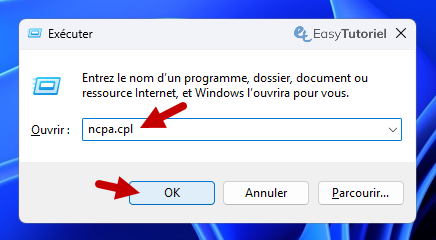
Cliquez avec le bouton droit sur votre connexion Ethernet ou Wi-Fi, puis choisissez « Propriétés«
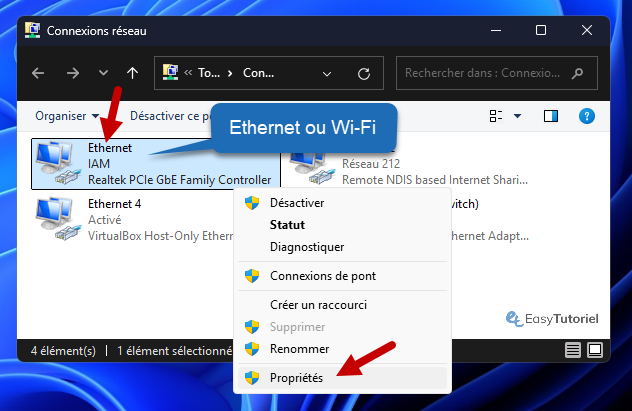
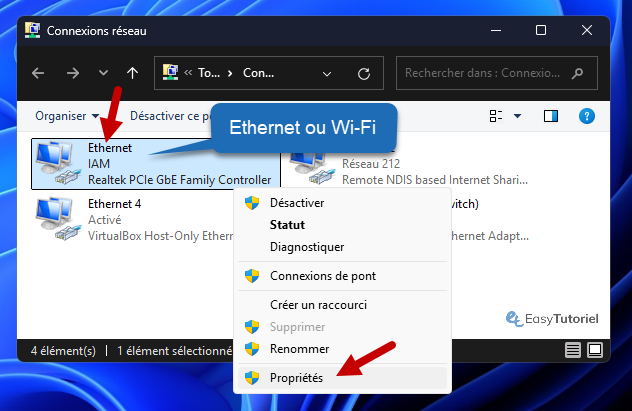
Sélectionner « Protocole Internet version 4 (TCP / IPv4)« Puis cliquez »Propriétés«
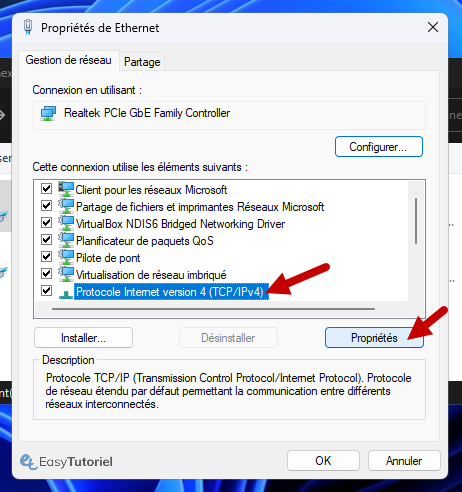
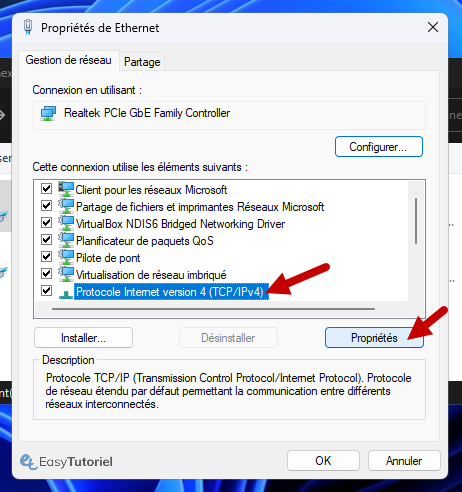
Sélectionnez « Utilisez l’adresse du serveur DNS suivant: » Ensuite, placez ces serveurs DNS:
- Serveur DNS préféré:
1.1.1.3 - Serveur DNS auxiliaire:
1.0.0.3
Cliquez sur le bouton « D’ACCORD » deux fois.
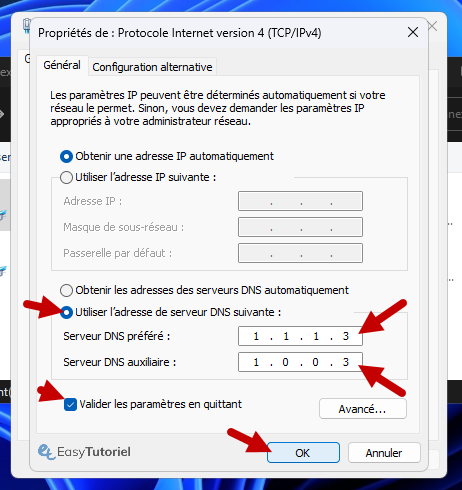
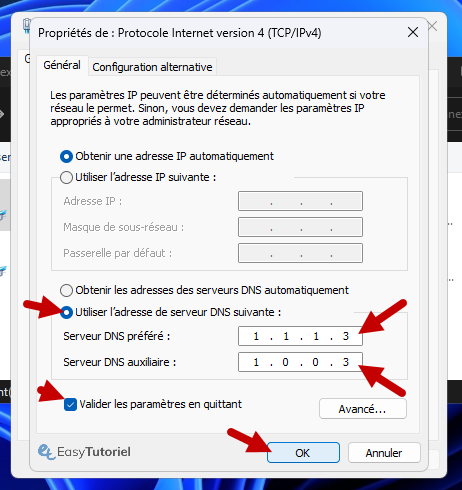
Le résultat:
Voici le résultat lorsque vous essayez d’accéder à un site adulte, le site est complètement bloqué!


3. Changez les serveurs DNS dans le routeur IAM
Pour ceux qui souhaitent appliquer des serveurs DNS dans toute la maison, vous pouvez accéder à la configuration du routeur via l’adresse IP dans le navigateur.
Si vous avez un routeur IAM, l’adresse IP est la suivante:
192.168.100.1Suivez ensuite les étapes de l’image ci-dessous:
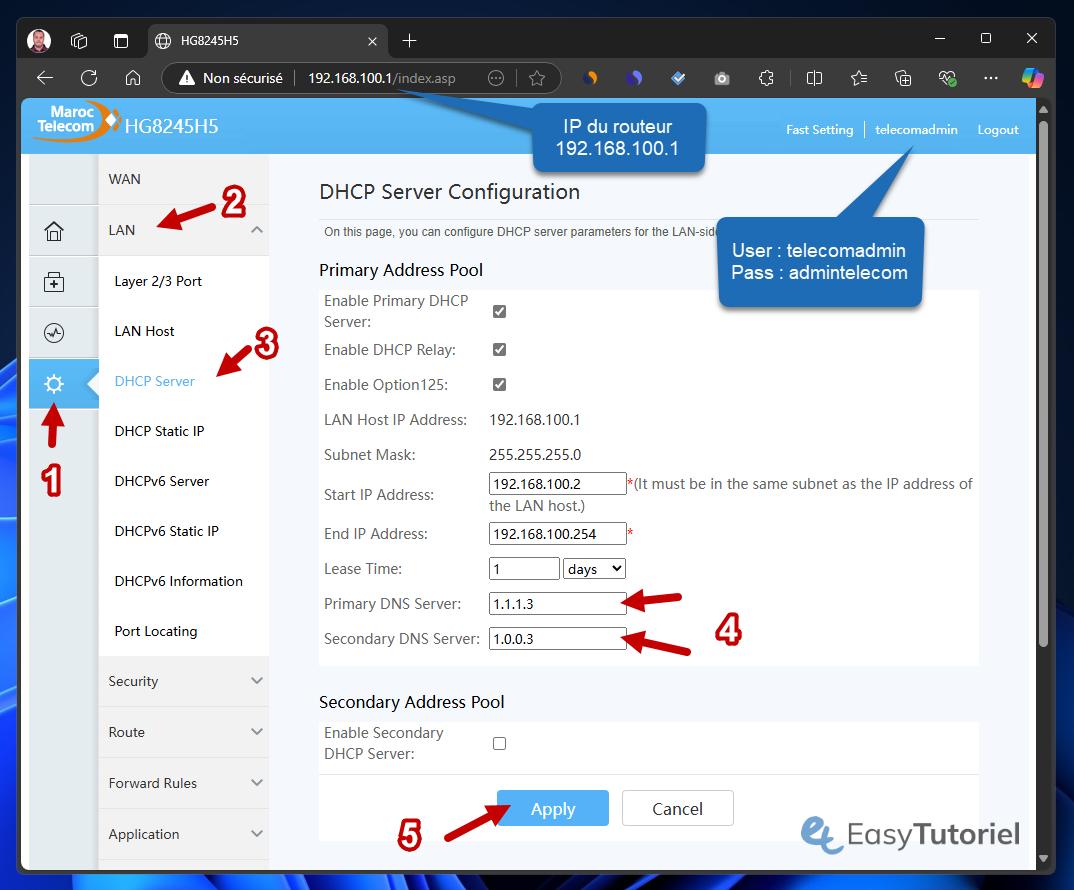
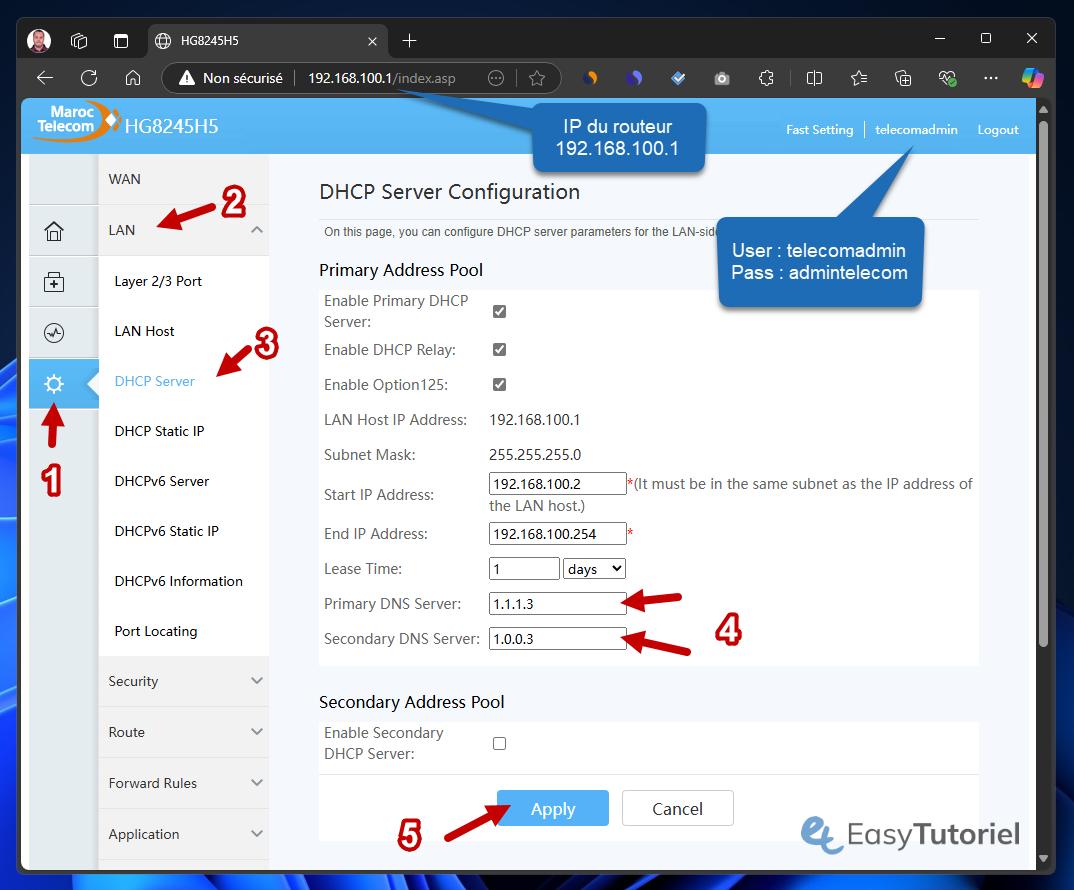
Félicitations!
Vous avez été bloqué pour les sites adultes à succès 😉
Si vous avez une autre question, n’hésitez pas à laisser un commentaire 😊 A +


